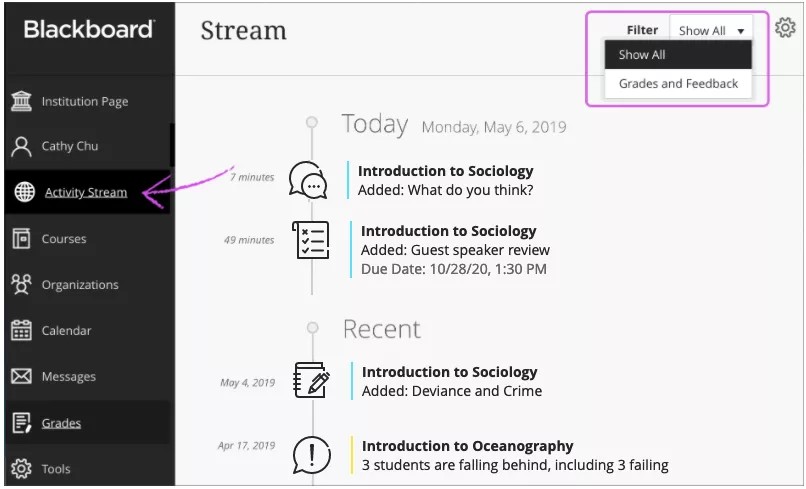Une fois que les utilisateurs se sont connectés, le flux d'activité est la première page proposée par défaut aux étudiants, professeurs et administrateurs.
Les utilisateurs peuvent voir la liste des devoirs attendus et les points sur lesquels ils doivent porter leur attention dans leurs cours. Les éléments sont triés par catégories : Important, À venir, Aujourd'hui et Récent. Les utilisateurs peuvent accéder directement aux activités du cours depuis la liste.
Vous pouvez modifier la page s'affichant par défaut une fois que les utilisateurs sont connectés. L'activité des affichages de cours en mode Ultra et de cours d'origine apparaît dans le flux.
Configurer le flux d'activité
Vous n'avez pas besoin de gérer le flux d'activité ou les paramètres. Le système remplit le flux avec les informations de tous les cours auxquels les utilisateurs sont inscrits. L'outil est toujours activé dans le panneau de navigation de l'expérience Ultra. Vous ne pouvez pas le désactiver.
Les utilisateurs peuvent configurer leurs propres flux d'activité de façon limitée. Les dates d'échéance s'affichent toujours dans le flux d'activité, mais les utilisateurs peuvent afficher ou masquer certains types d'activité. Tous les utilisateurs peuvent sélectionner l'icône Paramètres de flux de leur flux d'activité pour ouvrir le panneau Paramètres de notification.
En savoir plus sur les éléments du flux d'activité visible par les professeurs
En savoir plus sur les éléments du flux d'activité visibles par les professeurs
Notifications de l'établissement
Vous pouvez créer des annonces d'établissement directement à partir du flux d'activité. Les annonces de l'établissement figurent dans la section Aujourd'hui du flux d'activité.
En savoir plus sur la création de notifications
Vous ne pouvez pas encore afficher d'annonce lors de la connexion.
Notifications personnelles
Les notifications sont toujours activées dans l'expérience Ultra. Les utilisateurs peuvent choisir les notifications qu'ils reçoivent dans le flux d'activité, par courrier électronique et par message SMS. Les notifications par message à conversion vocale de texte sont actuellement indisponibles.
En savoir plus sur la sélection de notifications du flux d'activité et par courrier électronique
En savoir plus sur la configuration des notifications dans Blackboard Learn SaaS
Video: Activity Stream
Watch a video about the activity stream
The following narrated video provides a visual and auditory representation of some of the information included on this page. For a detailed description of what is portrayed in the video, open the video on YouTube, navigate to More actions, and select Open transcript.
Video: Activity Stream shows how to access the activity stream and which items appear.
Affichez le flux d'activité du point de vue du professeur. Utilisez la fonction Précédent de votre navigateur pour revenir ici.